随着生活节奏的加快,手机已经成为人们生活中不可或缺的重要工具,有时候我们可能会忘记手机的屏幕密码,或者想要清除锁屏密码以便更方便地使用手机。针对华为手机用户来说,取消屏幕密码或清除锁屏密码并不复杂,只需要按照简单的步骤进行操作即可。接下来我们将介绍华为手机屏幕密码怎么取消以及华为手机如何清除锁屏密码的方法。
华为手机怎么清除锁屏密码
具体步骤:
1.打开华为手机,点击设置图标。
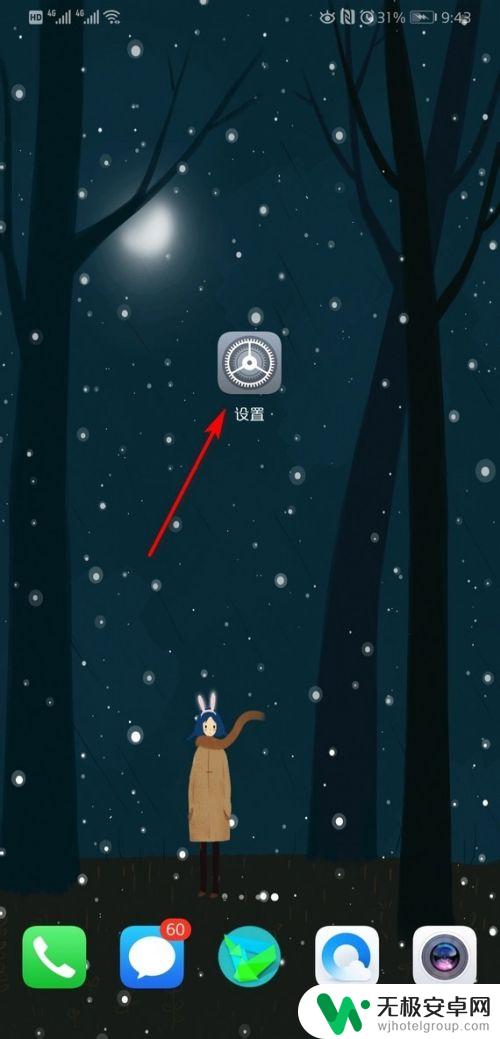
2.进入设置图标主界面,点击安全和隐私。
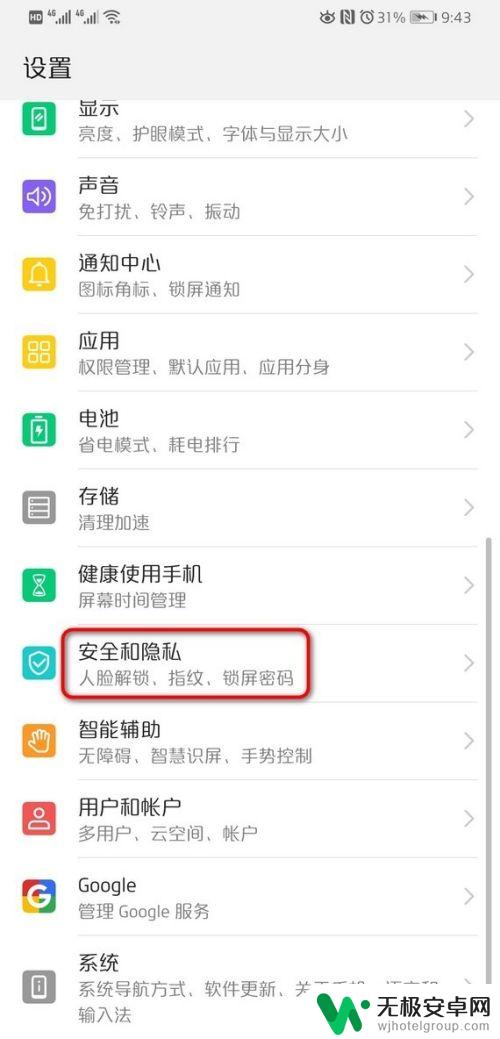
3.进入安全和隐私界面,点击锁屏密码。
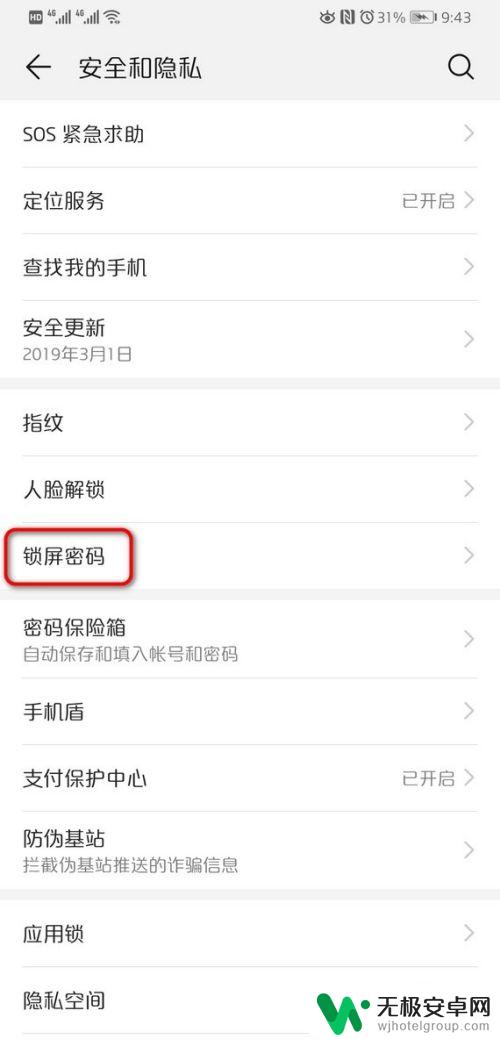
4.页面跳转到锁屏密码主界面,点击关闭锁屏密码。
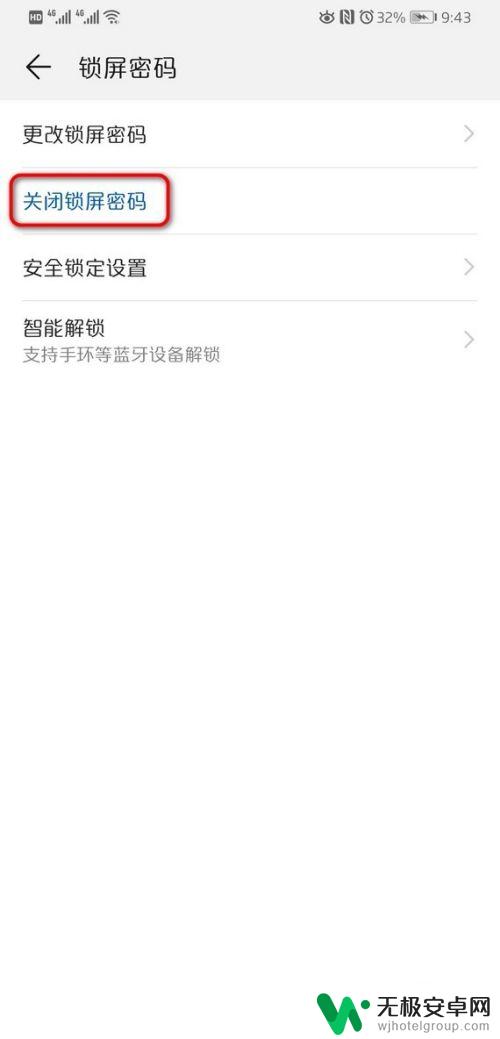
5.页面弹出关闭锁屏密码后,会清除指纹和人脸锁屏。点击关闭。
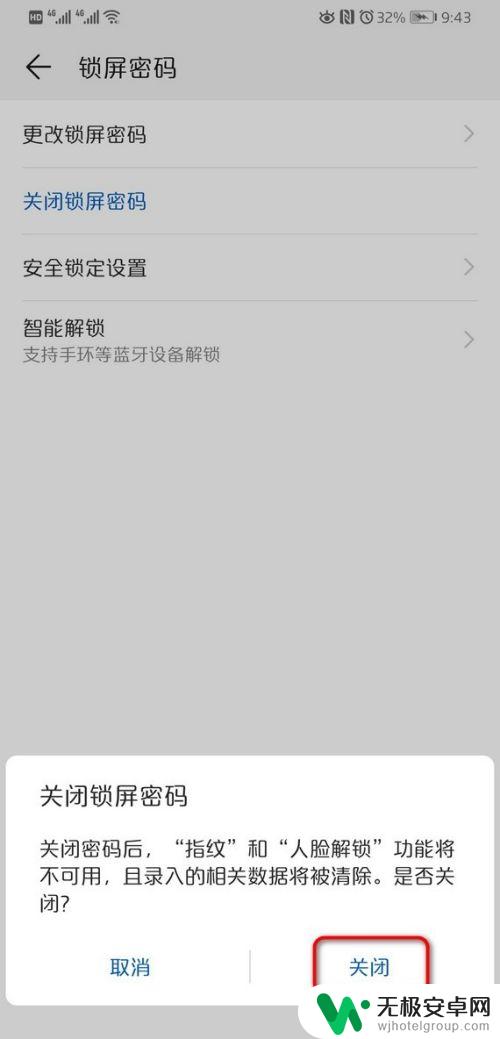
6.点击关闭之后,页面弹出密码输入框。输入锁屏密码。
密码输入成功后,页面返回到锁屏密码主界面。
点击设置锁屏密码,可以再次编辑密码。
密码输入框不能截图,这里就不像图片。
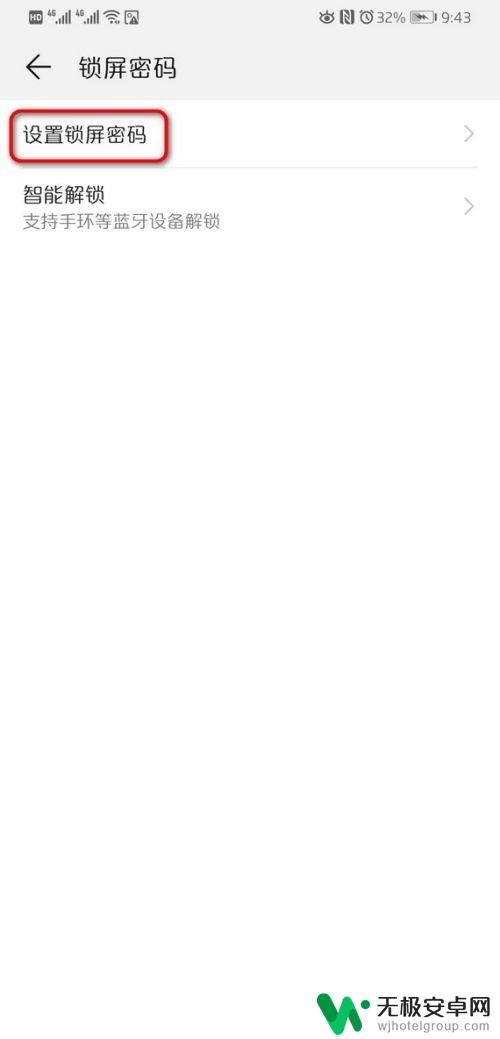
以上就是关于华为手机屏幕密码怎么取消的全部内容,有出现相同情况的用户就可以按照小编的方法了来解决了。










